
ПДФ Цреатор је виртуелни штампач за креирање ПДФ датотека. Употреба овог бесплатног програма поједностављује процес креирања ПДФ докумената и спремања ПДФ датотеке на рачунар.
Бесплатни програм ПДФ Цреатор је виртуелни штампач који се инсталира на систем, у контекстном менију Екплорер и у апликацијама. Виртуални штампач можете користити из било којег програма који подржава функцију штампања..
Садржај:- Инсталирајте ПДФЦреатор
- Креирајте ПДФ из прозора ПДФ Цреатор
- Креирајте ПДФ из прозора програма који подржава штампање
- Како ставити лозинку на ПДФ у ПДФЦреатору
- Како комбиновати ПДФ у ПДФЦреатор
- Закључци чланка
Када у таквом програму покренете одговарајућу контролну тачку - Принт, документ се шаље на штампање. У прозору за избор штампања можете послати документ физичком штампачу за штампање на папиру или одабрати виртуелни штампач да бисте датотеку сачували на рачунару у ПДФ формату или у другом подржаном формату.
Виртуелни штампач ради на принципу физичког штампача, само што датотеке не штампа директно на папир, већ их спрема на рачунар у ПДФ формату.
Један од тих програма је ПДФ Цреатор, који подржава чување датотека у следећим форматима:
- "ПДФ", "ПДФ / А-1б", "ПДФ / Кс", "ПНГ", "ЈПЕГ", "БМП", "ПЦКС", "ТИФФ", "ПостСцрипт", "ЕКСП", "ТКСТ", ПСД, ПЦЛ, РАВ, СВГ.
Користећи бесплатни програм ПДФЦреатор згодно је креирати ПДФ е-књиге, чувати датотеке у подржаним графичким форматима.
ПДФ Цреатор можете преузети са званичне веб странице програма. Овај чланак садржи упутства за коришћење старе верзије ПДФ Цреатор 1.7.3, која задржава све бесплатне функције ове апликације.
Пдфцреатор довнлоадИнсталирајте ПДФЦреатор
Након преузимања инсталационе датотеке програма, програм треба да буде инсталиран на рачунар. Инсталацијски програм одабире руски језик за поступак инсталације.
У прозору „Одабери компоненте, препоручујем да поништите потврдни оквир поред„ ПДФАрцхитецт “како не бисте морали да инсталирате овај програм на рачунар. Програм ПДФАрцхитецт се плаћа, а бесплатна верзија програма има минималну функционалност, па би било боље да овај програм не инсталирате на рачунар..
Сад пажња! Ако не желите да на рачунару буду инсталирана два програма треће стране, тада ћете морати да поништите поља на местима где је потребан ваш пристанак за инсталирање новог софтвера.На рачунар је инсталиран ПДФ Цреатор. Сада ћемо доћи до одговора на таква питања - како користити ПДФ Цреатор, како направити ПДФ, како поставити лозинку на ПДФ.
Програм је већ конфигурисан подразумевано. Можете да уђете у подешавања ПДФЦреатора из менија „Принтер“ => „Подешавања (Цтрл + О)“.
Отвара се прозор „Подешавања“ са основним подешавањима програма. На картицама "Основна подешавања 1" и "Основна подешавања 2" можете извршити потребне промене у програмским подешавањима.
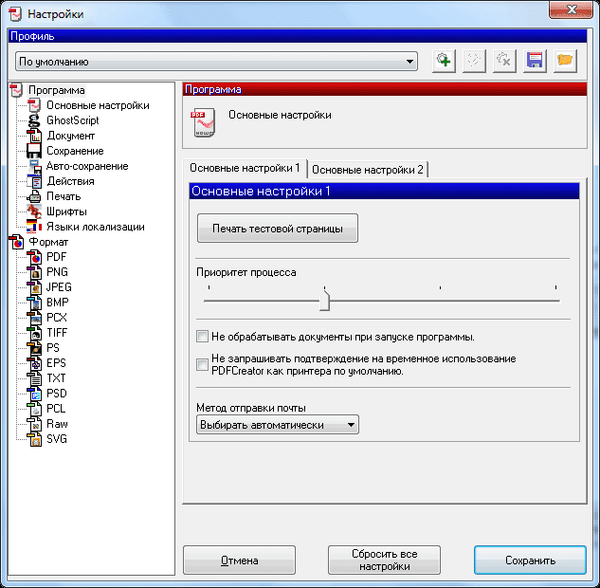
Након промене програмских поставки, потребно је да кликнете на дугме "Саве".
Постоје два начина за креирање ПДФ датотеке: из прозора покретаног програма ПДФЦреатор, а такође из прозора програма који подржава штампање докумената.
Креирајте ПДФ из прозора ПДФ Цреатор
Након отварања прозора програма "ПДФЦреатор - ПДФ Принт Монитор", у отвореном прозору програма потребно је да превучете датотеку из које желите да направите ПДФ документ.
То се може учинити другачије - у менију „Документ“ изаберите „Додај (Цтрл + Инс)“ у контекстном менију, а затим изаберите жељену датотеку у прозору „Екплорер“.
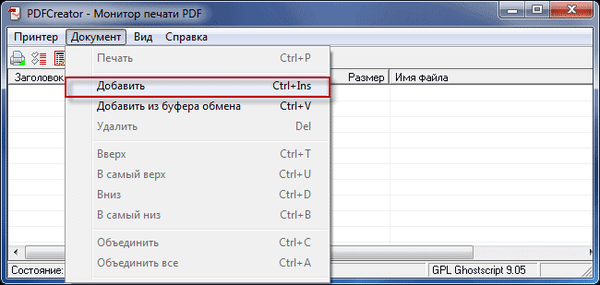
У прозору који се отвори требали бисте пристати да привремено инсталирате ПДФЦреатор као подразумевани штампач, а затим кликните на дугме „Прихвати“ за ово.

Након тога отвориће се прозор "ПДФЦреатор" у којем можете променити или додати податке будућег документа: наслов, датум стварања, аутор, предмет, додати кључну реч.
Ако кликнете на дугме "Подешавања", тада можете прећи на детаљна подешавања програма. У „профилу“ можете све задано оставити или одабрати други формат датотеке и његов квалитет, који зависи од степена компресије.
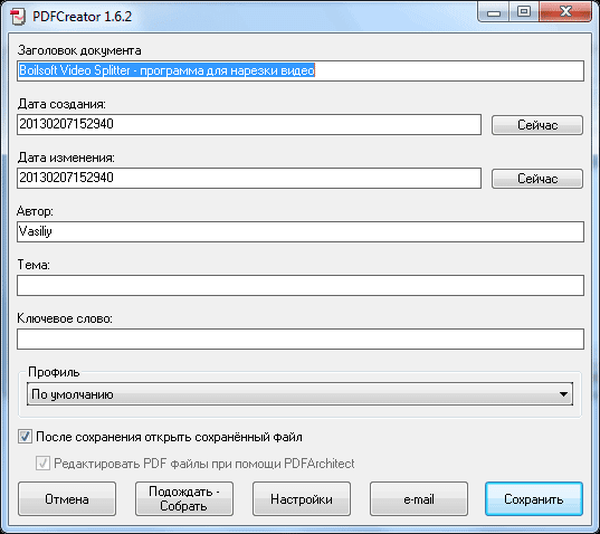
Тада се датотека претвара. Тада се отвара прозор Екплорера за чување датотеке. Овде такође можете променити име датотеке и изабрати врсту датотеке да бисте је сачували или оставити подешавања већ одабрана. Након тога кликните на дугме "Саве".

Затим се датотека чува у програму ПДФ Цреатор. Након завршетка спремања, датотека се отвара у програму који је повезан са ПДФ датотекама на вашем рачунару. За то је инсталиран Адобе Реадер..
На рачунар је сачувана пдф датотека.
Креирајте ПДФ из прозора програма који подржава штампање
Датотека коју желите претворити у ПДФ мора бити отворена у програму који има подршку за штампање датотеке.
У програму из менија „Штампање“ пошаљите датотеку за штампање. У прозору „Штампање“ изаберите са листе штампача инсталираних у систему, виртуелног штампача - „ПДФЦреатор“ и кликните на дугме „ОК“.

Отвара се прозор „ПДФЦреатор“ у коме можете извршити подешавања да бисте сачували датотеку или све оставити као подразумевано. Овде можете променити наслов документа, аутора, назначити тему и кључну реч. Након тога морате кликнути на дугме "Саве".
Затим се датотека чува у ПДФ формату.
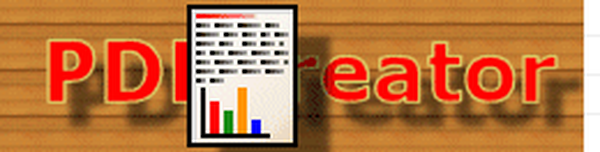
На овај начин можете и да сачувате веб странице на рачунару из прозора прегледача. Већ сам написао чланак о томе како да сачувате веб страницу, укључујући како да сачувате веб страницу у ПДФ-у.
Како ставити лозинку на ПДФ у ПДФЦреатору
Можете поставити лозинку на ПДФ документ. Лозинка постављена на ПДФ датотеку може бити две врсте - за отварање документа и за уређивање и копирање документа. Лозинка се поставља приликом креирања ПДФ документа.
Сада да видимо како да поставите лозинку за ПДФ у ПДФЦреатору.
Да бисте поставили лозинку, потребно је да отворите прозор програма „ПДФЦреатор - ПДФ Принт Монитор“. Затим ћете морати да превучете датотеку у прозор програма на који ћете морати да унесете лозинку. Такође можете додати већ створену ПДФ датотеку.
У приказаном прозору "ПДФЦреатор" морате да кликнете на "Подешавања".
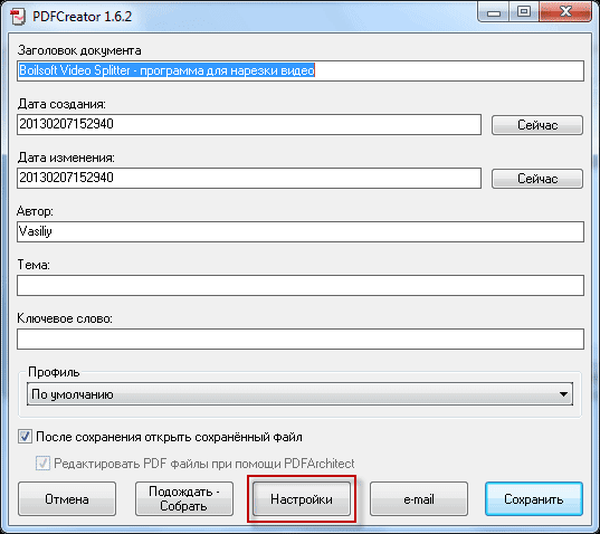
Након тога отвара се још један прозор "Подешавања". У левом окну прозора програма потребно је да кликнете на формат - "ПДФ". У десном делу прозора програма отвориће се картица "Формат". Овде можете извршити потребна подешавања тако што ћете за то одабрати одговарајућу ставку менија..
Затим кликните на картицу "Сигурност". Након отварања картице „Сигурност“, потврдите оквир поред „Користи заштиту“.
Специфична подешавања за заштиту датотеке су већ укључена. Неопходно је одабрати ниво шифрирања, у коју сврху се тражи лозинка, а кориснику се забрањује обављање одређених радњи с документом. Појачан је приступ ако је изабран веома висок ниво шифрирања.
Након што извршите подешавања за шифровање документа, кликните на дугме „Сачувај“.
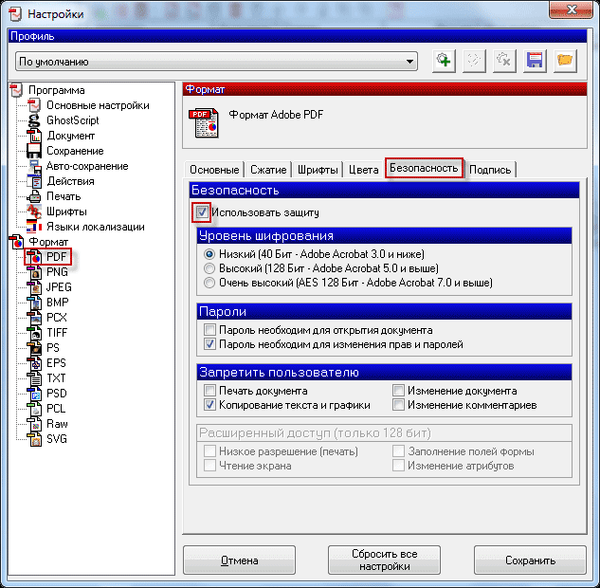
У прозору „ПДФ Цреатор“ кликните на дугме „Саве“. Отвара се прозор „Екплорер“ у коме ћете морати да одаберете име датотеке и где да је сачувате.
У прозору „Унесите лозинку“ требаћете да унесете „Корисничка лозинка“ и „Власничка лозинка“. Након уноса лозинке кликните на дугме "Прихвати".

Документ ће се отворити у програму према задатку за преглед ПДФ-а.
Ако је у подешавањима изабрана опција „Лозинка потребна за отварање документа“, сада када покушате да отворите креирани документ, појављује се прозор „Лозинка“ у који је потребно да унесете лозинку да бисте уклонили заштиту са ПДФ документа.

Након уноса лозинке и клика на дугме "ОК" документ ће бити отворен за преглед.
Како комбиновати ПДФ у ПДФЦреатор
Ако морате да комбинујете неколико датотека у једну ПДФ датотеку, онда се ПДФЦреатор лако може носити са овим задатком..
Пре комбиновања у датотекама, ако садрже слике, потребно је унапред оптимизирати величину слика за величину странице будућег документа (А4 по подразумевању).
Можда ће вас такође занимати:- Суматра ПДФ - Бесплатни прегледник ПДФ-а
- ПДФелемент - уређивање, претварање ПДФ-а
Прво морате да додате датотеку у прозор ПДФЦреатор и да потврдите привремену инсталацију ПДФЦреатора од стране подразумеваног штампача.
У прозору "ПДФЦреатор" кликните на дугме "Сачекајте - сабери".
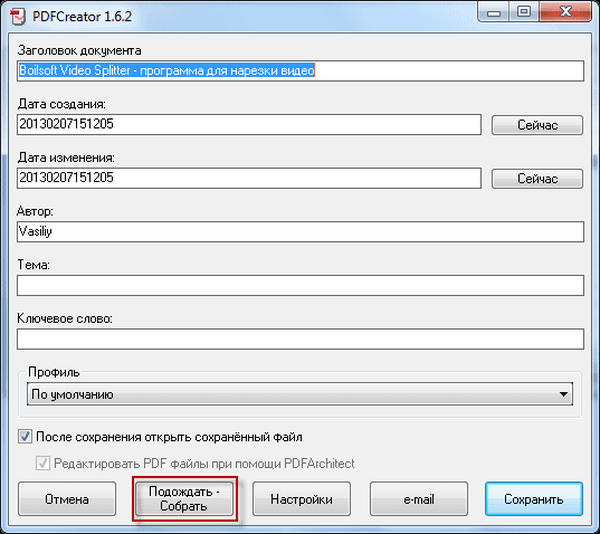
Затим додајте нову датотеку. Документ можете једноставно превући и испустити у прозор програма или га додати помоћу дугмета „Додај“ који се налази на горњој плочи прозора програма.
Након додавања датотека, морате да кликнете на дугме „Комбинуј све“ које се налази на панелу прозора програма.
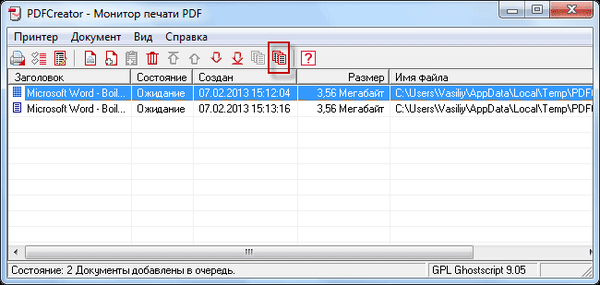
Након тога кликните на мени "Доцумент" => "Принт". Поново се отвара прозор „ПДФЦреатор“ у коме можете извршити последња подешавања за документ. Ако је потребно, лозинку можете ставити и у ПДФ.
Затим треба да кликнете на дугме „Сачувај“ и у прозору „Екплорер“ изаберите локацију за чување документа у ПДФ формату. Након снимања отвориће се ПДФ датотека у програму за преглед датотека овог формата.
Скрећем вам пажњу на чињеницу да везе затворене сидром ПДФЦреатор не препознаје, као ни други бесплатни виртуелни штампачи.
Закључци чланка
Виртуални штампач: ПДФЦреатор за креирање ПДФ датотека помоћи ће вам да се лако носите са задатком стварања таквих датотека. Ако је потребно, ставите лозинку у датотеку или комбинујте неколико датотека у ПДФ формату у програму.
Повезане публикације:- Прво претварање ПДФ у ПДФ и интернетска услуга
- Како сачувати датотеку у ПДФ - 3 начина
- Како претворити ДјВу у ПДФ помоћу софтвера
- Како компресовати ПДФ на мрежи - 6 услуга
- Принт Фриендли & ПДФ - сачувајте своју веб страницу као ПДФ у читљивом формату











